Perombakan baru pada Hunt: Showdown 1896 memberikan hasil yang cukup baik dalam peningkatan performa visual, namun bukan tanpa masalah: beberapa gamer melaporkan bahwa mereka tiba-tiba mengalami layar hitam di Hunt: Showdown 1896. Jika ini juga Anda, jangan khawatir, berikut perbaikan yang terbukti efektif bagi banyak gamer. Cobalah untuk melihat apakah mereka juga memperbaiki layar hitam di Hunt: Showdown 1896 untuk Anda.
Coba perbaikan ini untuk masalah Hunt: Showdown 1896 layar hitam pada PC
Anda tidak perlu mencoba semua perbaikan berikut: cukup lanjutkan ke bawah daftar sampai Anda menemukan perbaikan yang dapat memperbaiki layar hitam di Hunt: Showdown 1896 untuk Anda.
- Hapus folder Shaders dan USER
- Perbarui Windows
- Periksa driver GPU Anda
- Verifikasi file game
- Izinkan permainan di Windows Defender
- Gunakan GPU khusus
1. Hapus folder Shader dan USER
Untuk beberapa gamer, menghapus shader dan itu PENGGUNA folder membantu menghentikan masalah layar hitam di Hunt: Showdown 1896. Ini mungkin karena menghapus program shader yang penting untuk efek visual dan khusus di folder Shaders, dan data khusus pengguna di folder USER memungkinkan pengaturan game untuk diatur ulang ke default, yang memperbaiki pengaturan game yang rusak atau rusak.
Harap dicatat bahwa menghapus folder USER akan menghapus semua pengaturan pribadi dalam game Anda. Jadi buatlah cadangan jika perlu.
Untuk melihat apakah ini juga berhasil untuk Anda:
- Klik kanan Perburuan: Pertarungan 1896 di perpustakaan game Steam Anda, dan pilih Mengelola > Jelajahi file lokal .

- Klik dua kali PENGGUNA map.

- Buat salinannya shader folder di desktop Anda, dan hapus folder asli di sini.
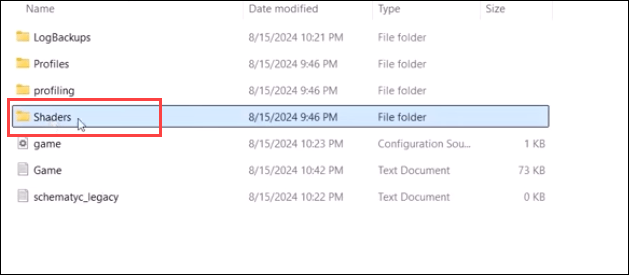
- Mulai ulang Steam dan Hunt: Showdown 1896, dan lihat apakah masalah layar hitam masih ada.
- Jika Anda masih melihat layar hitam di Hunt: Showdown 1896, klik kanan Perburuan: Pertarungan 1896 di perpustakaan game Steam Anda, dan pilih Mengelola > Jelajahi file lokal .

- Buat salinannya PENGGUNA folder. Kemudian hapus folder USER saja.

Lihat apakah Hunt: Showdown 1896 masih terganggu oleh masalah layar hitam. Jika demikian, silakan lanjutkan ke perbaikan berikutnya.
2. Perbarui Windows
Kemungkinan alasan lain untuk layar hitam di Hunt: Showdown 1896 mungkin terkait dengan file C++ atau DirectX yang sudah ketinggalan zaman. Hal ini sangat mungkin terjadi jika sistem Anda tidak diperbarui secara berkala. Untuk memastikan bahwa Anda telah menginstal pembaruan terbaru yang tersedia:
- Di keyboard Anda, tekan jendela kunci, lalu ketik periksa pembaruan s, lalu klik C heck untuk pembaruan .
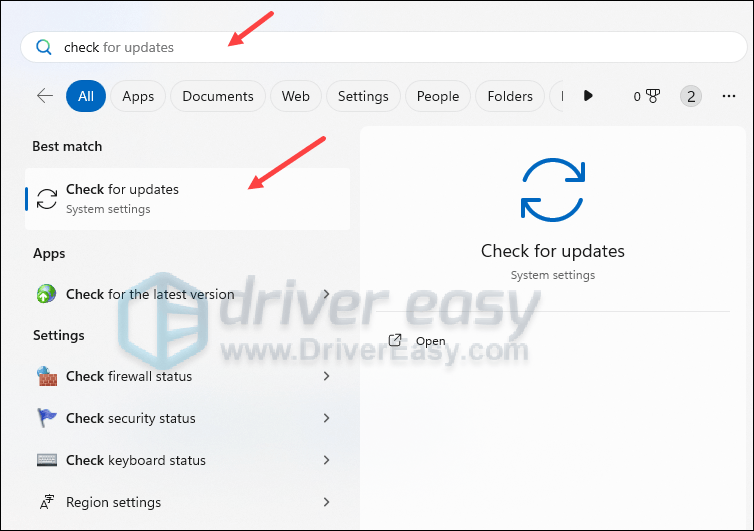
- Klik Periksa pembaruan , dan Windows akan memindai pembaruan apa pun yang tersedia.
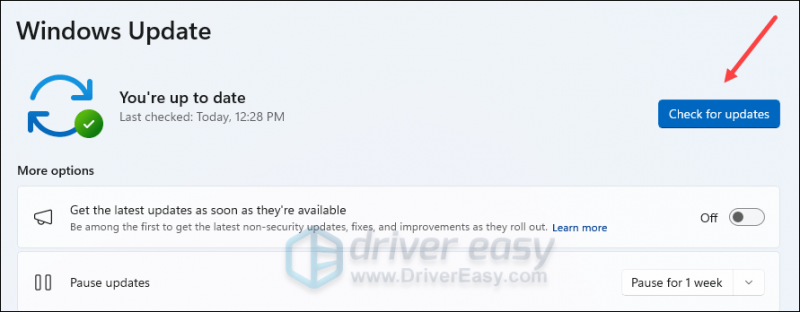
- Jika ada pembaruan yang tersedia, Windows akan secara otomatis mengunduhnya untuk Anda. Nyalakan ulang komputer Anda agar pembaruan diterapkan jika diperlukan.

- jika ada TIDAK pembaruan yang tersedia, Anda akan lihat Anda terkini seperti ini.
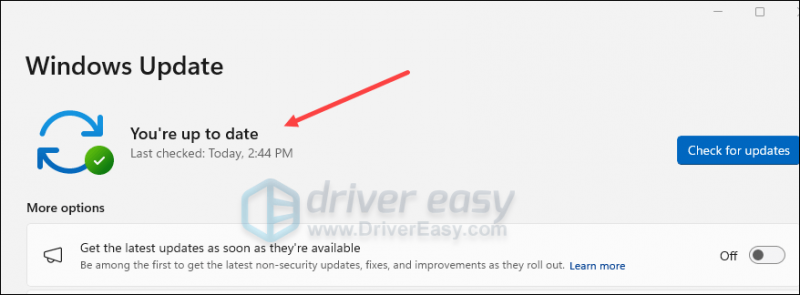
Kemudian coba Hunt: Showdown 1896 Anda lagi untuk melihat apakah masalah layar hitam masih ada. Jika masalah masih berlanjut, lanjutkan ke perbaikan berikutnya.
3. Periksa driver GPU Anda
Masalah layar hitam dalam game biasanya disebabkan oleh driver GPU yang salah, dan Hunt: Showdown 1896 tidak terkecuali. Dalam kasus Hunt: Showdown 1896, driver GPU yang benar berbeda pada GPU yang berbeda:
3.1 Untuk pengguna GPU AMD
Jika Anda menggunakan GPU AMD, driver GPU yang tepat untuk Anda adalah driver dengan nomor versi 22.11.2 (22.20.29.10 untuk Windows 10 dan Windows 11, dan Windows Driver Store Versi 31.0.12029.10015), yang dapat diunduh dari Perangkat Lunak AMD: Edisi Adrenalin 22.11.2 . Pastikan untuk memilih yang benar untuk rakitan komputer Anda.
3.2 Untuk pengguna GPU Nvidia dan Intel
Jika Anda menggunakan kartu grafis NVIDIA dan Intel, Anda harus memperbarui driver GPU Anda ke versi terbaru yang tersedia.
Jika Anda seorang gamer yang paham teknologi, Anda dapat meluangkan waktu untuk memperbarui driver GPU Anda secara manual.
Untuk melakukannya, pertama-tama kunjungi situs web produsen GPU Anda:
- NVIDIA
- Intel
Kemudian cari model GPU Anda. Perhatikan bahwa Anda sebaiknya hanya mengunduh penginstal driver terbaru yang kompatibel dengan sistem operasi Anda. Setelah diunduh, buka penginstal dan ikuti petunjuk di layar untuk memperbarui.
Jika Anda tidak punya waktu, kesabaran, atau keterampilan untuk memperbarui driver secara manual, Anda dapat melakukannya secara otomatis Pengemudi Mudah . Driver Easy akan secara otomatis mengenali sistem Anda dan menemukan driver yang tepat untuknya. Anda tidak perlu mengetahui secara pasti sistem apa yang dijalankan komputer Anda, Anda tidak perlu direpotkan oleh driver yang salah yang akan Anda unduh, dan Anda tidak perlu khawatir akan melakukan kesalahan saat menginstal. Driver Easy menangani semuanya.
Anda dapat memperbarui driver Anda secara otomatis dengan Uji coba gratis 7 hari atau itu Versi pro dari Sopir Mudah. Hanya perlu 2 klik, dan Anda mendapatkan dukungan penuh dan jaminan uang kembali 30 hari dengan versi Pro:
- Unduh dan instal Driver Easy.
- Jalankan Driver Easy dan klik Pindai Sekarang tombol. Driver Easy kemudian akan memindai komputer Anda dan mendeteksi driver yang bermasalah.
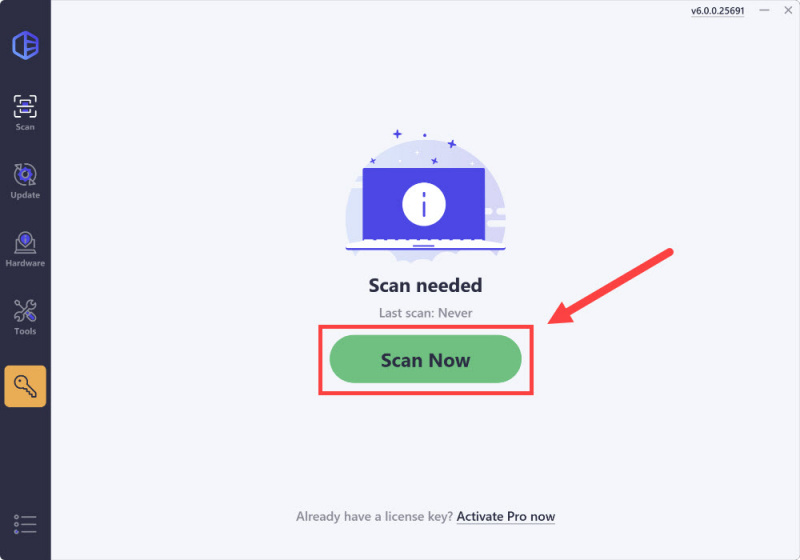
- Klik Aktifkan & Perbarui tombol di sebelah perangkat yang ditandai untuk mengunduh dan menginstal versi yang benar dari driver ini secara otomatis.
Atau klik Perbarui Semua untuk secara otomatis mengunduh dan menginstal versi yang benar dari semua driver yang hilang atau kedaluwarsa pada sistem Anda (Anda memerlukan Versi pro untuk ini – ketika Anda memilih Perbarui Semua, Anda akan diminta untuk meningkatkan. Jika Anda belum siap untuk membeli versi Pro, Driver Easy menyediakan uji coba 7 hari tanpa biaya, memberikan akses ke semua fitur Pro seperti unduhan cepat dan instalasi mudah. Tidak ada biaya yang akan dikenakan hingga masa uji coba 7 hari Anda berakhir.)
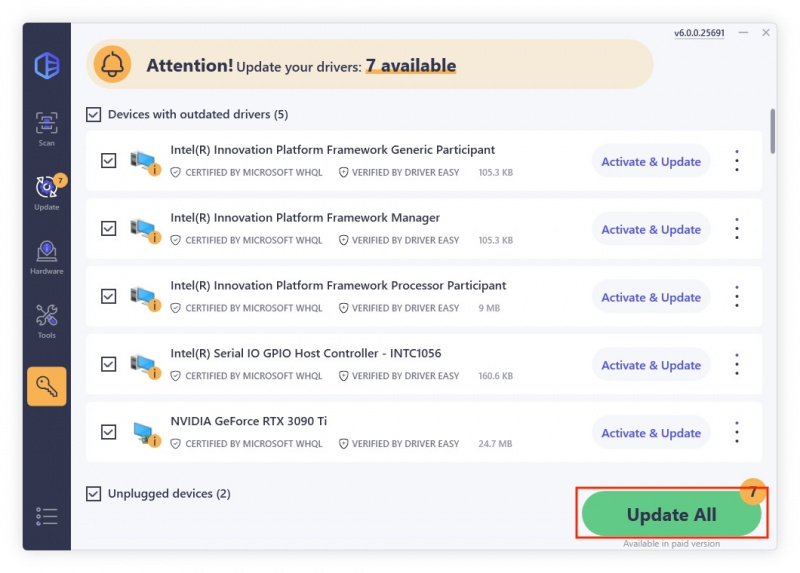
- Anda juga dapat memilih driver lama dengan mengklik Lihat semua versi driver tombol.
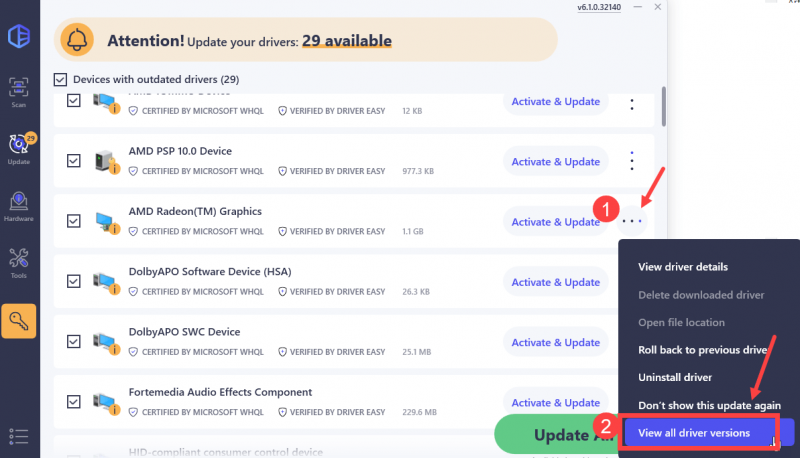
- Klik tombol unduh di sebelah kanan untuk mengunduh driver lama yang Anda perlukan.
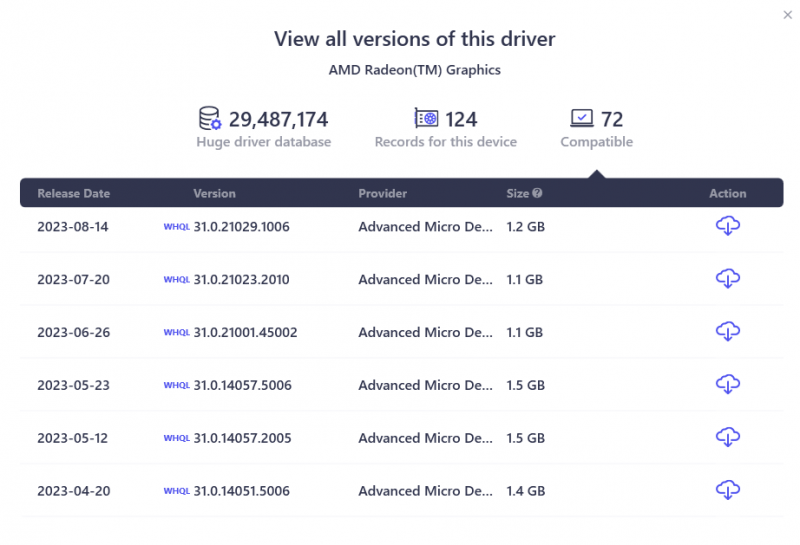
- Setelah memperbarui, mulai ulang komputer Anda agar diterapkan.
Luncurkan Hunt: Showdown 1896 lagi dan lihat apakah driver grafis terbaru membantu memperbaiki masalah layar hitam. Jika perbaikan ini tidak berhasil untuk Anda, coba perbaikan berikutnya di bawah.
4. Verifikasi file game
File game yang rusak atau rusak juga dapat menyebabkan masalah layar hitam di Hunt: Showdown 1896. Untuk mengetahui apakah ini kasus Anda, Anda dapat memverifikasi file game dengan cara ini:
- Luncurkan Uap.
- Di PERPUSTAKAAN , klik kanan Perburuan: Pertarungan 1896 dan pilih Properti dari menu tarik-turun.
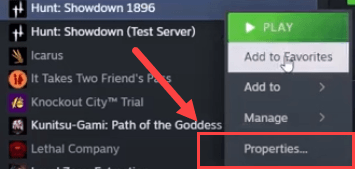
- Pilih File yang Diinstal tab dan klik pada Integritas file game yang terverifikasi tombol.
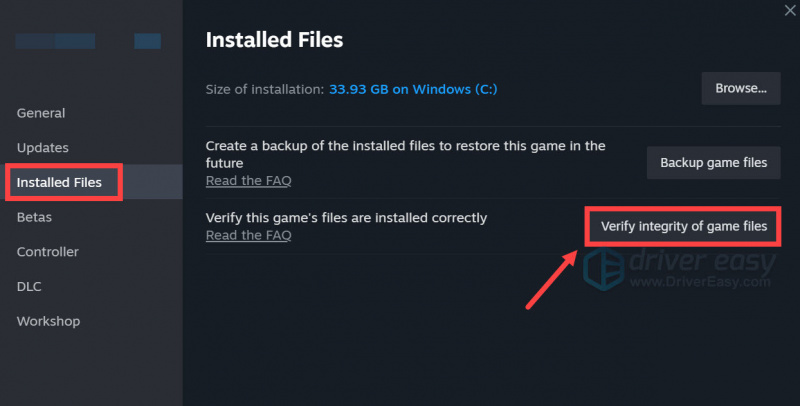
- Steam akan memverifikasi file game – proses ini mungkin memakan waktu beberapa menit.
Setelah verifikasi selesai, luncurkan kembali Hunt: Showdown 1896 untuk melihat apakah masalah layar hitam masih ada. Jika demikian, silakan lanjutkan.
5. Izinkan permainan di Windows Defender
Bagi sebagian gamer, alasan layar hitam di Hunt: Showdown 1896 mungkin karena Windows Defender salah memasukkan game tersebut ke dalam daftar ancaman. Untuk memastikan bahwa ini bukan kasus Anda, cukup tambahkan Hunt: Showdown 1896 ke daftar pengecualian:
- Di keyboard Anda, tekan jendela kunci dan R kunci secara bersamaan untuk membuka kotak Jalankan.
- Jenis kontrol firewall.cpl dan memukul Memasuki .
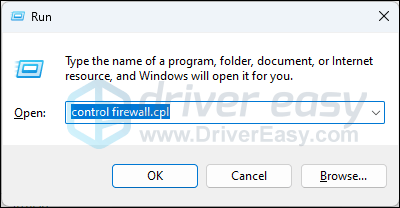
- Dari panel navigasi kiri, klik Izinkan aplikasi atau fitur melalui Windows Defender Firewall .
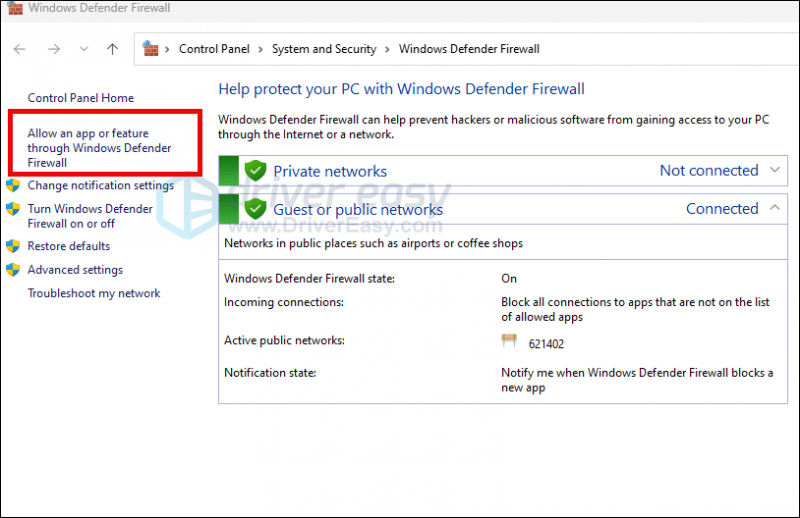
- Gulir ke bawah dan periksa apakah Uap Dan Perburuan: Pertarungan 1896 ada dalam daftar.
- Jika tidak, klik Ubah pengaturan tombol.
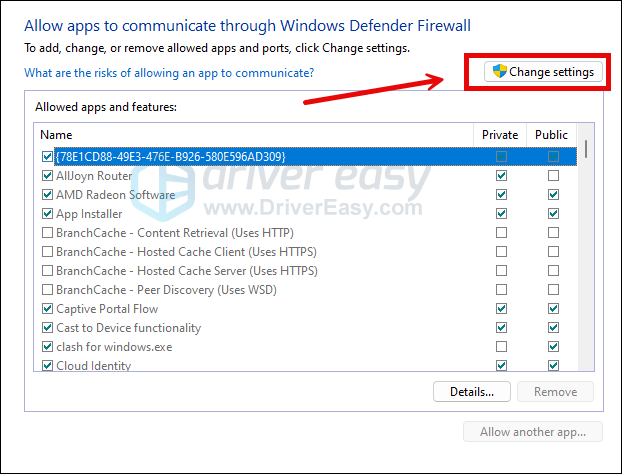
- Klik Izinkan aplikasi lain… .
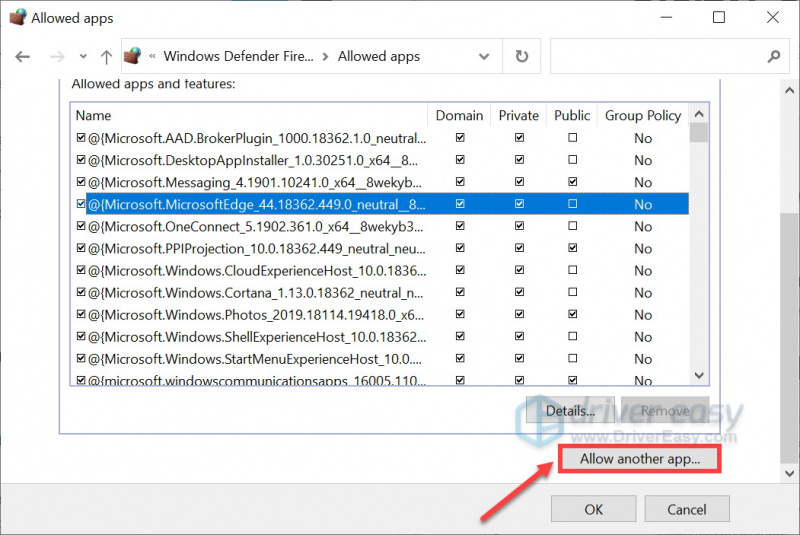
- Klik Jelajahi… dan buka folder instalasi untuk Uap Dan Perburuan: Pertarungan 1896 .
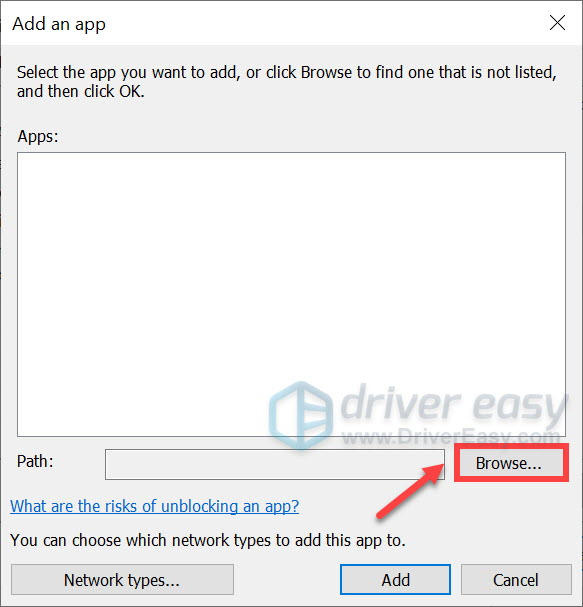
Jika Anda tidak tahu folder instalasi Steam Anda, cukup klik kanan pintasannya dan pilih Buka lokasi file .
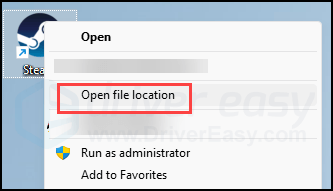
- Menemukan uap.exe dan klik di atasnya. Lalu klik Membuka .
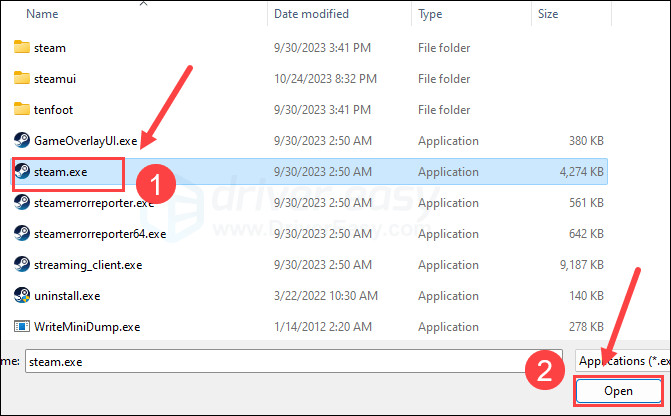
- Jika sudah ditemukan, klik Menambahkan .
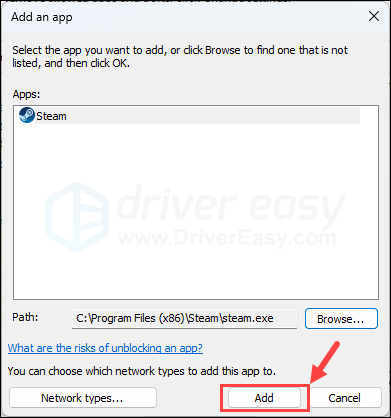
- Sekarang pastikan Steam dan Hunt: Showdown 1896 ditambahkan ke daftar dan centang Domain , Pribadi , Dan Publik . Setelah selesai, klik OKE .
Luncurkan Hunt: Showdown 1896 lagi untuk melihat apakah masalah layar hitam masih ada. Jika demikian, silakan lanjutkan.
6. Gunakan GPU khusus
Jika Anda memainkan Hunt: Showdown 1896 di laptop dan selalu mengalami masalah layar hitam, mungkin GPU independen laptop Anda tidak cukup kuat untuk menjalankan game dengan lancar. Jadi, Anda mungkin ingin beralih ke GPU khusus. Ada juga pengaturan lain yang mungkin membantu:
- Di keyboard Anda, tekan jendela kunci dan SAYA kunci sekaligus untuk membuka Pengaturan.
- Memilih Permainan , dan pastikan tombolnya beralih ke Modus Permainan diatur ke Pada . Kemudian klik Grafik tab.
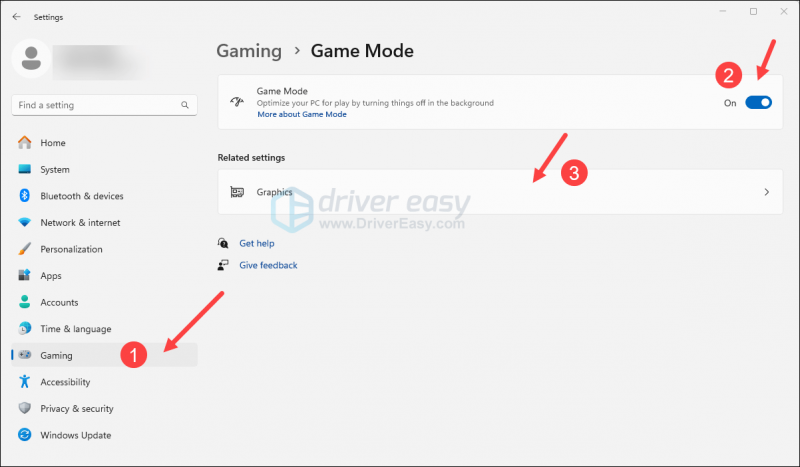
- Memilih Perburuan: Pertarungan 1896 atau peluncur game Anda ( Uap ) dari daftar aplikasi, lalu pilih Kinerja tinggi .
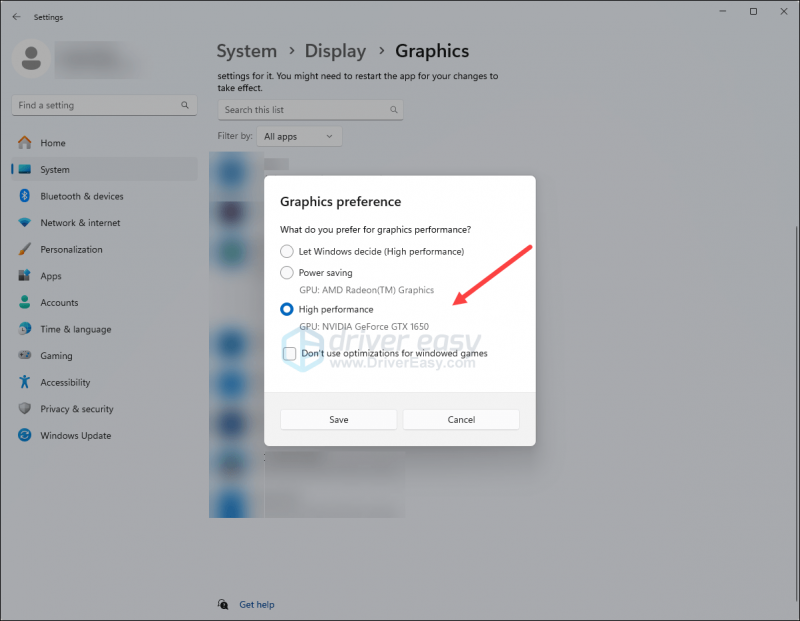
- Lalu klik Ubah pengaturan grafis default .
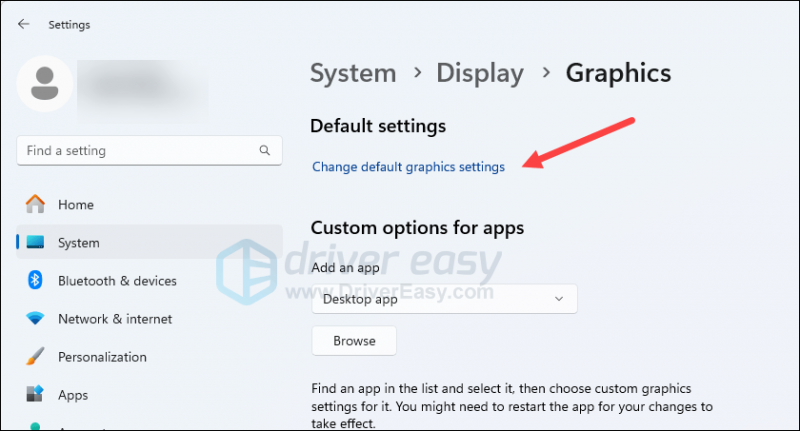
- Pastikan tombolnya beralih ke Penjadwalan GPU yang dipercepat perangkat keras Dan Pengoptimalan untuk game berjendela keduanya disetel ke Pada .
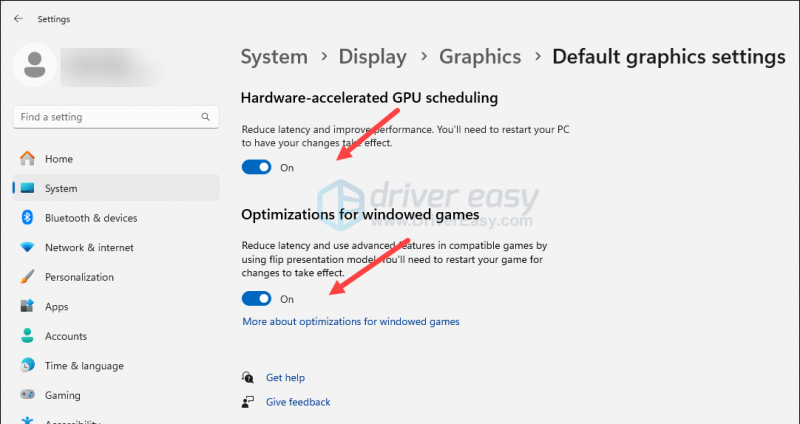
Coba luncurkan Hunt: Showdown 1896 lagi untuk melihat apakah masalah layar hitam masih ada.
Terima kasih telah membaca postingan di atas tentang cara memperbaiki masalah layar hitam di Hunt: Showdown 1896. Jika Anda memiliki saran lain, silakan berbagi dengan kami.




![[ASK] Age of Wonders: Planetfall terus mogok di PC](https://letmeknow.ch/img/program-issues/23/age-wonders.jpg)
![[Memperbaiki] Masalah Gagap Far Cry 6](https://letmeknow.ch/img/knowledge/84/far-cry-6-stuttering-issue.jpg)
